Wprowadzenie
Napotykanie problemów z działaniem Asystenta Google na Twoim Chromebooku może być frustrujące, zwłaszcza gdy polegasz na nim w zakresie produktywności i codziennych zadań. Na ten problem może składać się kilka czynników, od usterek oprogramowania po przestarzałe wersje systemu. W tym blogu zagłębimy się w to, dlaczego Asystent Google może nie działać na Twoim Chromebooku i zaproponujemy praktyczne wskazówki dotyczące rozwiązywania problemów oraz skutecznych sposobów ich rozwiązania.
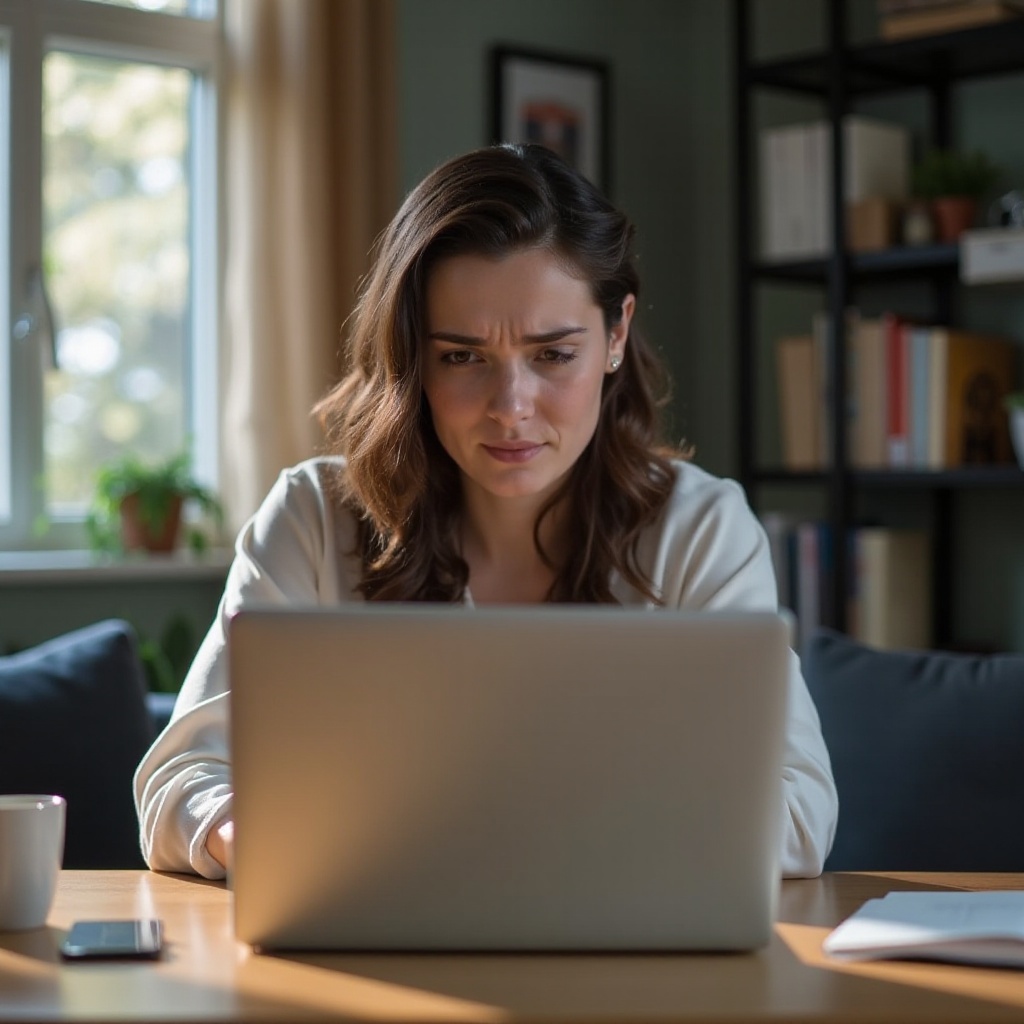
Zrozumienie problemu z Asystentem Google
Zanim przejdziemy do rozwiązań, ważne jest zrozumienie, dlaczego Asystent Google może nie działać prawidłowo na Twoim Chromebooku. Możliwe przyczyny to:
- Problemy z kompatybilnością: Upewnij się, że Twoje urządzenie jest kompatybilne z Asystentem Google.
- Usterki oprogramowania: Drobne błędy oprogramowania lub usterki w Chrome OS mogą wpływać na funkcjonalność.
- Wyłączone ustawienia: Ustawienia urządzenia lub uprawnienia mogą być skonfigurowane nieprawidłowo.
- Przestarzałe oprogramowanie: Korzystanie z przestarzałej wersji Chrome OS może uniemożliwiać poprawne działanie Asystenta Google.
Zidentyfikowanie źródłowej przyczyny może pomóc usprawnić proces rozwiązywania problemów, co ułatwi znalezienie skutecznego rozwiązania. Teraz przejdźmy do kilku podstawowych kroków rozwiązywania problemów, które często mogą rozwiązać powszechne problemy.
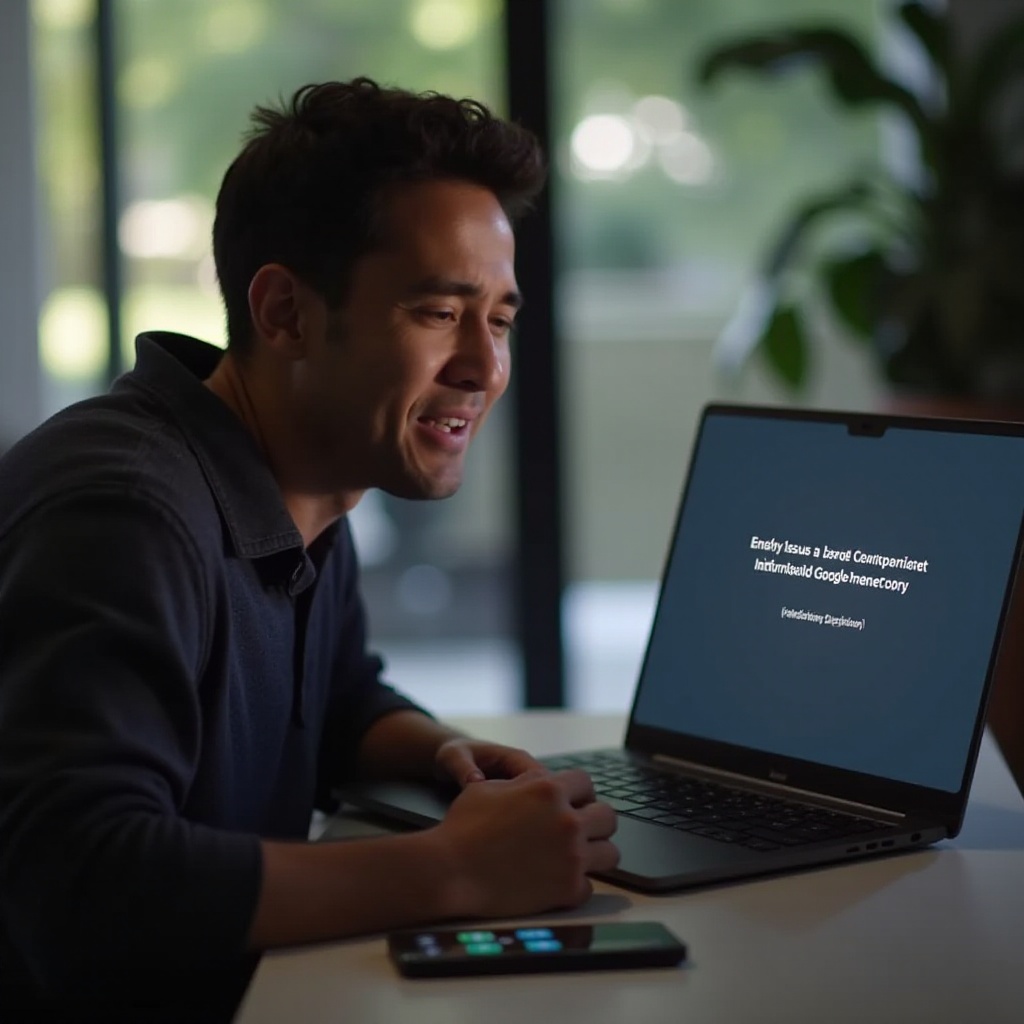
Podstawowe kroki rozwiązywania problemów
Początkowe rozwiązywanie problemów może często rozwiązać drobne problemy powodujące, że Asystent Google nie reaguje na Twoim Chromebooku. Oto kilka podstawowych kroków do wypróbowania:
-
Sprawdź połączenie z internetem: Upewnij się, że Twój Chromebook jest podłączony do stabilnej sieci internetowej. Asystent Google wymaga aktywnego połączenia internetowego, aby działać poprawnie.
-
Upewnij się, że Asystent Google jest włączony: Przejdź do ustawień Chromebooka i upewnij się, że Asystent Google jest włączony:
-
Ustawienia > Wyszukiwanie i asystent > Asystent Google: Upewnij się, że przełącznik jest włączony.
-
Sprawdź mikrofon: Asystent Google nie będzie działał, jeśli mikrofon nie działa. Przetestuj mikrofon używając innych funkcji lub aplikacji z używaniem głosu.
-
Wyloguj się i zaloguj ponownie: Czasami wylogowanie się z konta Google i ponowne zalogowanie może rozwiązać drobne usterki.
-
Wyczyść pamięć podręczną: Nagromadzenie pamięci podręcznej może powodować nieprawidłowe działanie aplikacji. Wyczyść pamięć podręczną przeglądarki Chrome i spróbuj ponownie użyć Asystenta Google:
- Ustawienia > Prywatność i bezpieczeństwo > Wyczyść dane przeglądania.
Jeśli te podstawowe kroki nie przynoszą rezultatów, czas zagłębić się w bardziej zaawansowane metody rozwiązywania problemów.

Zaawansowane metody rozwiązywania problemów
Gdy podstawowe rozwiązywanie problemów zawodzi, mogą być konieczne bardziej zaawansowane metody, aby rozwiązać problem. Oto jak postępować:
Aktualizacja Chrome OS
Upewnij się, że Twój Chromebook działa na najnowszej wersji systemu operacyjnego. Aktualizacje często zawierają poprawki błędów i nowe funkcje, które mogą rozwiązać problemy z Asystentem Google:
– Ustawienia > Informacje o Chrome OS > Sprawdź dostępność aktualizacji.
– Postępuj zgodnie z wyświetlanymi instrukcjami, aby zaktualizować, jeśli dostępna jest nowa wersja.
Zarządzanie ustawieniami konta Google
Nieprawidłowe konfiguracje konta mogą wpływać na działanie Asystenta Google:
1. Ponownie autoryzuj konto Google: Czasami ponowna autoryzacja konta Google może pomóc naprawić problemy z uprawnieniami.
2. Sprawdź uprawnienia: Upewnij się, że nadałeś wszystkie niezbędne uprawnienia dla Asystenta Google, sprawdzając ustawienia aplikacji.
Uruchamianie w trybie awaryjnym
Ponowne uruchomienie w trybie awaryjnym może pomóc zidentyfikować, czy jakiekolwiek aplikacje trzecie powodują konflikty:
1. Wyłącz urządzenie.
2. Włącz je ponownie, przytrzymując klawisz ‘Shift’: To uruchomi Chromebooka w trybie awaryjnym.
3. Sprawdź Asystenta Google: Jeśli działa, przyczyną problemu może być aplikacja trzecia.
Każda z tych zaawansowanych metod rozwiązywania problemów ma na celu potencjalny obszar problemowy. Jeśli Asystent Google nadal nie działa poprawnie, konieczne może być ponowne zainstalowanie i resetowanie oprogramowania.
Ponowna instalacja i resetowanie oprogramowania
Ponowna instalacja lub resetowanie Asystenta Google może być kolejnym krokiem, jeśli inne metody rozwiązywania problemów zawiodą. Oto jak postępować:
Kroki do ponownej instalacji Asystenta Google
- Odinstaluj Asystenta Google: Jeśli to możliwe, usuń aplikację z urządzenia.
- Ponowna instalacja Asystenta Google: Wejdź do Sklepu Google Play i zainstaluj ponownie aplikację.
- Ponownie włącz uprawnienia: Upewnij się, że podczas konfiguracji przyznane są wszystkie wymagane uprawnienia.
Resetowanie Asystenta Google do domyślnych ustawień
- Otwórz ustawienia: Przejdź do ustawień Asystenta Google.
- Wybierz ‘Zapomnij urządzenie’: To zresetuje ustawienia Asystenta Google.
- Skończ konfigurację Asystenta Google: Postępuj zgodnie z instrukcjami konfiguracji, aby skonfigurować go ponownie.
Postępując według tych kroków, możesz upewnić się, że Twój Asystent Google jest poprawnie skonfigurowany i wolny od jakichkolwiek pozostałych problemów z oprogramowaniem, które mogą powodować jego nieprawidłowe działanie.
Kiedy szukać pomocy profesjonalistów
Jeśli wszystkie inne metody zawodzą i Asystent Google nadal nie działa na Twoim Chromebooku, może być czas, aby szukać pomocy profesjonalnej. Skontaktuj się z pomocą techniczną Google lub odwiedź autoryzowane centrum serwisowe, aby uzyskać dalszą pomoc. Profesjonalni technicy mogą zdiagnozować i rozwiązać złożone problemy, które mogą wykraczać poza podstawowe i zaawansowane techniki rozwiązywania problemów.
Podsumowanie
Uruchomienie Asystenta Google na Twoim Chromebooku powinno być bezproblemowym doświadczeniem. Postępując zgodnie z wskazówkami dotyczącymi rozwiązywania problemów i rozwiązaniami przedstawionymi w tym blogu, możesz zmierzyć się z problemem bezpośrednio i przywrócić funkcjonalność. Jeśli problemy nadal występują, nie wahaj się szukać profesjonalnej pomocy, aby zapewnić sprawne działanie Chromebooka.
Najczęściej Zadawane Pytania
Jak włączyć Asystenta Google na moim Chromebooku?
Przejdź do **Ustawienia > Wyszukiwanie i Asystent > Asystent Google**. Upewnij się, że przełącznik jest włączony, i postępuj zgodnie z instrukcjami, aby go skonfigurować.
Co powinienem zrobić, jeśli mój Asystent Google nadal nie odpowiada?
Jeśli Asystent Google nie reaguje po rozwiązywaniu problemów, spróbuj go zresetować lub ponownie zainstalować aplikację. Upewnij się, że urządzenie jest zaktualizowane i ma włączone niezbędne uprawnienia.
Czy konflikty oprogramowania mogą powodować problemy z Asystentem Google na Chromebookach?
Tak, konflikty z aplikacjami innych firm lub przestarzałe oprogramowanie mogą powodować nieprawidłowe działanie Asystenta Google. Uruchomienie w trybie awaryjnym lub aktualizacja systemu operacyjnego może pomóc w zidentyfikowaniu i rozwiązaniu tych konfliktów.
